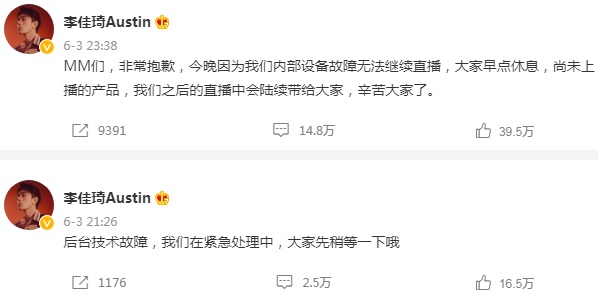迅雷极速版如何关闭UPnP支持?迅雷极速版关闭UPnP支持的方法
迅雷极速版很多用户的电脑中都在使用,那么你们知道迅雷极速版如何关闭UPnP支持?下文就讲述了迅雷极速版关闭UPnP支持的方法,让我们一同去下文看看吧。
迅雷极速版如何关闭UPnP支持?迅雷极速版关闭UPnP支持的方法
1、进入软件,点击右上角的倒三角按钮。
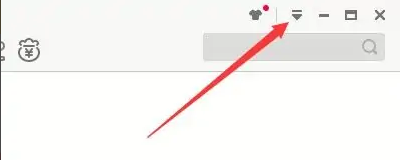
2、接着点击下拉列表中的"系统设置"选项。
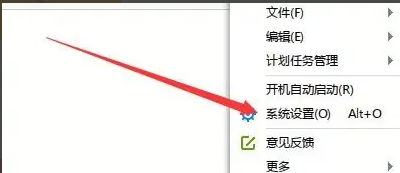
3、进入新界面后,点击左侧菜单栏中的"高级设置"。
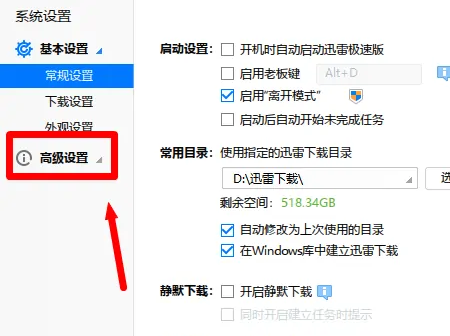
4、接着点击其中的"任务默认属性"选项。
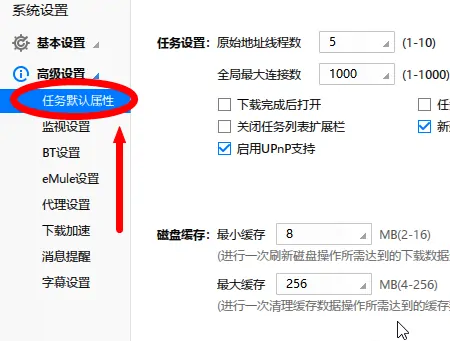
5、然后找到右侧中的"启用UPnP支持",将其取消勾选。
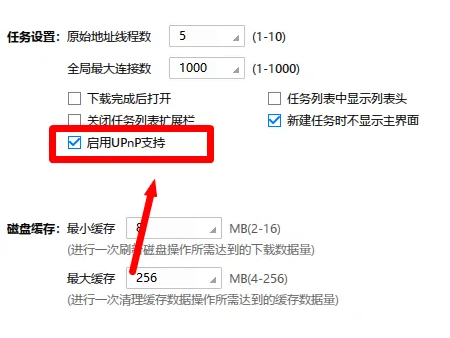
6、最后点击确定保存就可以了。
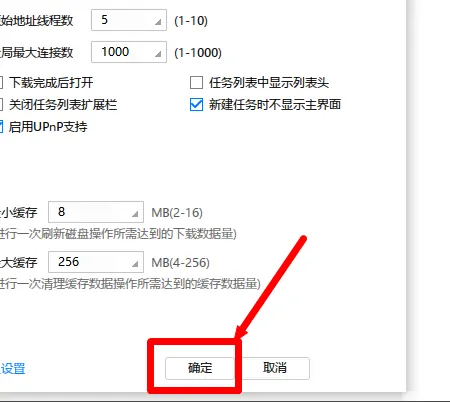
以上就是给大家分享的迅雷极速版关闭UPnP支持的方法,更多精彩教程尽在笑话控。